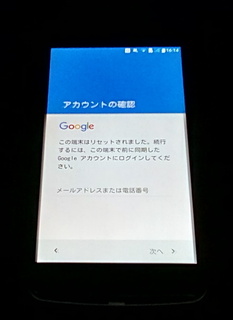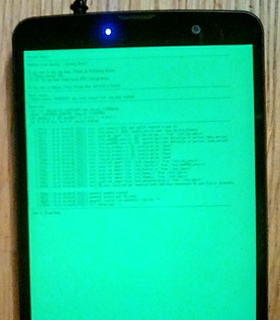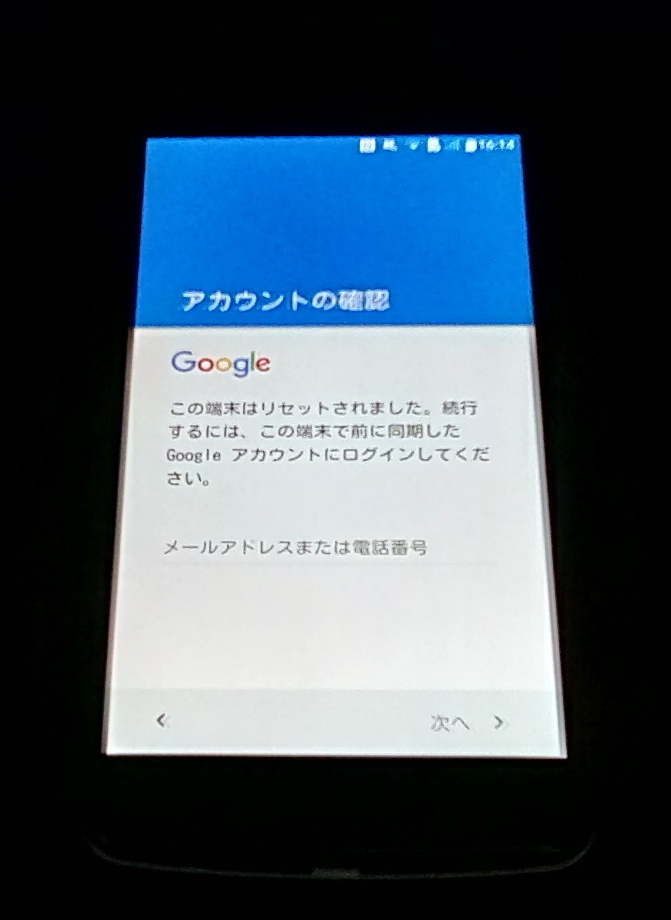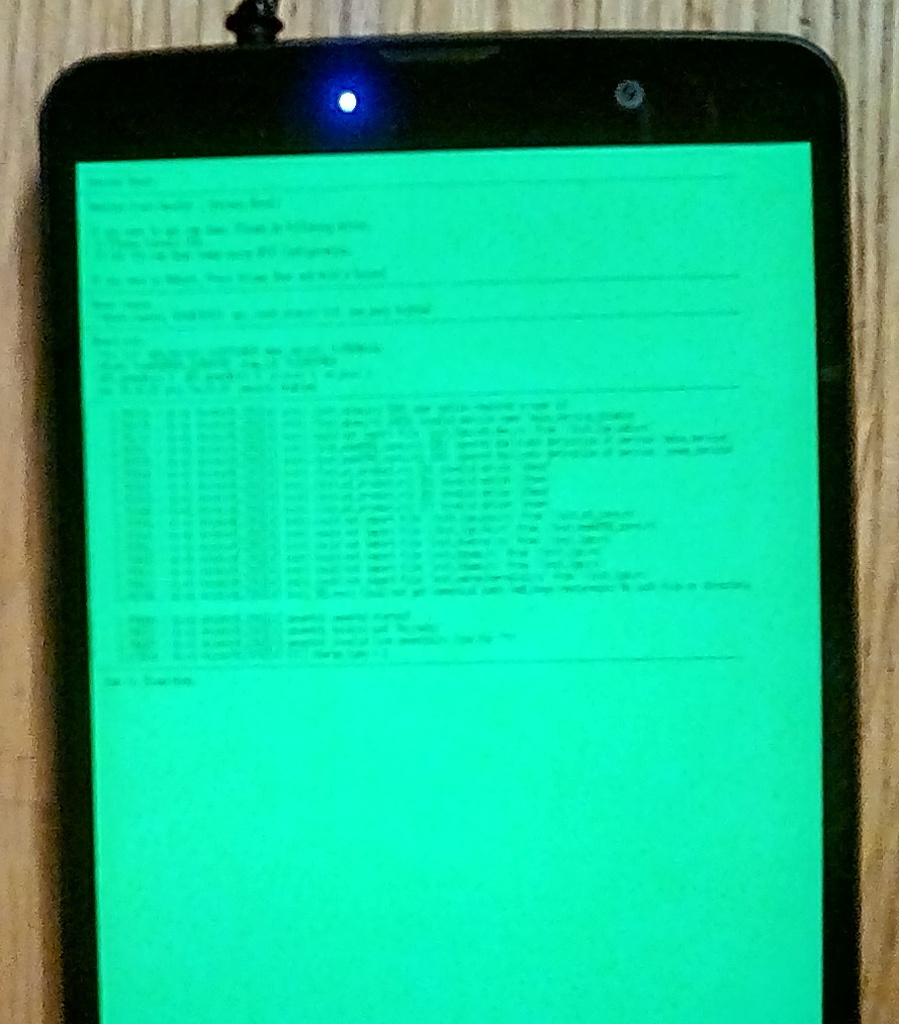新規記事の投稿を行うことで、非表示にすることが可能です。
2017年04月19日
直ってなかった (T_T) LGV32 再起動ループ 緑の画面からの修理
前回の記事で、LGV32の基板を温めて修理に成功した!!という内容のことを書いたのですが・・・
3日くらいは調子良さそうに動いていたのですが・・・
気が付くと画面が真っ黒のまま全く反応しなくなっていました
電源ボタンを押したりしても反応せず。
バッテリーを一旦取り外して、再度装着し、電源ボタンを押すと・・・
isaiのロゴ表示で止まって、先に進みません・・・
直ったかのように思えていたLGV32は、実は直っていなかったようです・・・
やはり、アイロンや、ドライヤーでは、はんだが溶けるほどの温度に達していないと思われるので、リフローされたとは言えないのでしょう・・・
加熱で変形して、接触がきわどかったとこがたまたま接触しただけなのかもしれません。
本当にリフローしようと思ったら、やはり、オーブン等で250℃位の温度で加熱しないといけないのでしょう。
今度時間があるときに、やってみようかな・・・
本気で温度管理/制御をしてリフローするなら、オーブントースターを改造して、このような↓コントローラーを取り付けてやる方法もあるようです。

3日くらいは調子良さそうに動いていたのですが・・・
気が付くと画面が真っ黒のまま全く反応しなくなっていました
電源ボタンを押したりしても反応せず。
バッテリーを一旦取り外して、再度装着し、電源ボタンを押すと・・・
isaiのロゴ表示で止まって、先に進みません・・・
直ったかのように思えていたLGV32は、実は直っていなかったようです・・・
やはり、アイロンや、ドライヤーでは、はんだが溶けるほどの温度に達していないと思われるので、リフローされたとは言えないのでしょう・・・
加熱で変形して、接触がきわどかったとこがたまたま接触しただけなのかもしれません。
本当にリフローしようと思ったら、やはり、オーブン等で250℃位の温度で加熱しないといけないのでしょう。
今度時間があるときに、やってみようかな・・・
本気で温度管理/制御をしてリフローするなら、オーブントースターを改造して、このような↓コントローラーを取り付けてやる方法もあるようです。
 |
新品価格 |
2017年04月15日
ホントに直った (^^)/ LGV32 再起動ループ 緑の画面からの修理
先日のブログで、緑の画面を表示して、文鎮化したLGV32 isai vivid の修理方法についての考察を書いたのですが、やっと修理に着手できました。
そして・・・
上の2台並んでいるLGV32は、左が現在使用中のもの、右が今回修理が成功して、無事に起動したものです。
上の写真を撮ったときは、修理したLGV32の方は、SIMも差していないし、Wifiの設定もしておらずインターネットに繋がっていないので時刻がでたらめですが、この写真を撮った後、Wifi設定もして問題なく元通りに動作しています。
それでは、修理の手順を書いておきます。
LGV32の修理に使ったもの
以前のブログに書いたように、スキー/スノーボードのWAX用アイロンを使いました。10年以上前に購入したもがあるので、それを使いました。
普通の衣類用のアイロンでも良いかと思いますが、WAX用のアイロンの方が温度設定が細かくできるので良いかと思います。
↓このようなものです。
 | >ガリウム GALLIUMワクシングアイロンSTU0154スキー スノーボード チューンナップ用品 価格:4,450円 |
あと、LGV32 の分解にY字ドライバーも必要です。
 | >【あす楽対応】スマートフォンなどの Y字 ネジ 特殊 精密 Y型 ドライバー 1.6mm No.3470H 価格:880円 |
とりあえず必要なものはこれだけです。
LGV32の修理方法
まずは、現状確認。電源投入後isaiロゴ画面でフリーズし、先に進みません。正常なら、isaiロゴを表示して、LEDが点灯を始めて起動していくはずです。
必要なものを並べます。
分解用のハンドツールも並んでいますが、今回のLGV32の場合はハンドツールを使うより、ちょっと伸ばした爪で作業した方がやりやすかったです。

裏ぶたを外し、バッテリーを外します。ここは工具は不要ですね。

裏のカバーを外すために、8箇所のビスをY字ドライバーで外します。


裏のカバーははめ込み式になっているので、この辺りの角からカバーを浮かして、パチッ、パチッ、とカバーを外していきます。

カバーを外すとこうなります。ポロリととれたり、本体側とカバー側に繋がるケーブルなどもないので、何も気にせずにパカッとカバーを外せばよいです。
このあたり、とてもよく考えられて設計されていると思います。本当に分解しやすいし、組み立ても非常に簡単です。

基板を取り外すために、基板と、液晶側を繋いでいるコネクタ4つを外します。




下の基板と上の基板を繋いでいる、このコネクタも外します。

外した4つのコネクタをよけながら基板を持ち上げると、基板が取り出せます。

上の基板と下の基板を分離します。上の基板の角当たりから、少しずつ持ち上げていきます。

上の基板が分離出来ました。

今度は、基板裏のシールドを外します。シールドの角から浮かせて外します。


シールドが外れました。

アイロンを準備します。とりあえず、100℃で5分温めてみます。一応テーブルが焼けないように、焼けても良い木切れを下にひきました。

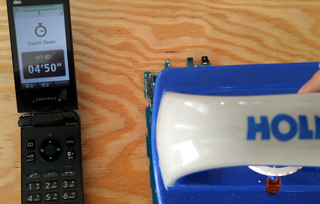
こちらを上にして、真ん中の大きめのチップにアイロンをあてて、温めました。

組み立て方法は簡単なので、割愛します・・・ネジを締めずに、仮組して電源投入・・・
isaiロゴの表示の後、LEDが点灯初めて・・・auロゴが表示され・・・
そこで固まった
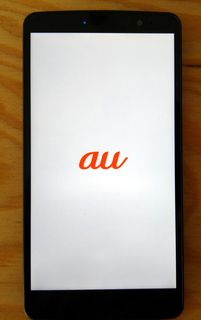
でも、いい傾向です
めげずに再挑戦。今度は、ドライヤーで加熱してみます。
もう一度分解して基板を取り出し・・・ヘアドライヤーを準備します。

スイッチが「turbo」の位置では風量が強すぎて温まりにくいと思うので、「set」の位置で熱風を当てます。チップすれすれに吹き出し口を近づけて、5分間加熱し続けました。

また、仮組して、電源投入・・・

さっきよりは進んだけど、この画面でフリーズしてしまいました。
うーん、もう一回アイロンで・・
今度は、160℃に設定して、5分間加熱しました。

5分の加熱後、しばらく冷めるのをまって、また仮組します。
電源投入・・・
今度こそは・・・
isaiのロゴが表示され・・・
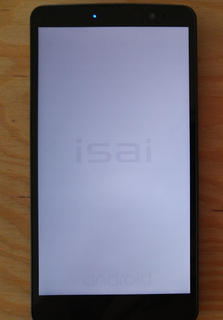
auのロゴが表示され・・・
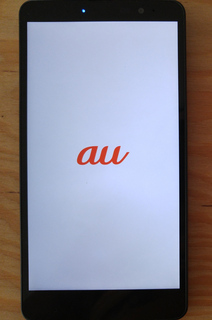
ちゃんと起動できました

しばらく操作してみましたが、問題なさそうです。

ホントに直ってビックリです.。
でも・・後でよく考えたら、160℃程度では、はんだが溶けるほどの温度じゃないですね。鉛フリーのはんだが使われているでしょうから、250℃くらいまで加熱しないとはんだが溶けず、リフローとは、ならないはず。
加熱することで膨張率の違うものが膨張して接触が悪かった箇所が接触しただけなのかもしれません。
このまま、しばらく様子を見てみます。
LGV32が2台あっても、使い道が・・・今回修理したものは、家族共用にしようかな?
2017年04月11日
LGV32の再起動ループ、緑の画面に関する考察
そもそもこのブログを立ち上げた目的の一つは、緑の画面を表示して、文鎮化したLGV32 isai vivid の修理の過程を記録する事でした。
しかしながら、未だ修理に着手できていません
おおよそ修理方法は、検討がついているのですが・・・
LGV32のベースとなるモデルであるLG G4も同様の不具合が発生しているようで、YouTubeには、修理方法の動画が多数アップされています。
↓オーブンを使った修理方法
↓ヘアドライヤーを使った修理方法
↓アイロンを使った修理方法
色々な方法がありますが、つまりは、分解して基板をリフローしてやれば良い訳です。
おそらくは、CPU(SoC)のチップの半田が経年変化で基板から離れてしまっていて、まともに起動できなくなっているのだと考えられます。
起動の始めの画面は表示されて途中まで動くので、CPU(SoC)の外部メモリのバスの信号ピンが基板から浮いてしまっているのではないかと思います。
CPU(SoC)内部メモリだけで動いている間はまともに動作しているけど起動過程で外部メモリへのアクセスに切り替わった途端、でたらめなデータをリードしてしまい、CPUがおかしな動きになっているのではないかと・・・
私は思っています。
あくまで私の推測ですが・・・。
なので、CPU(SoC)を集中的に過熱して半田をちょっと溶かしてやって基板にちゃんとくっつけ直すと元通りにちゃんと動作するのだと思います。
私は、アイロンを使った方法で修理にトライしてみようと思っています。
オーブンは、料理に使うので、食料以外のものは温めたくないし、ドライヤーは風が基板にあたるので、半田が溶けた基板上の部品がずれてしまったら大変です。
アイロンなら、衣類に使うアイロンではなく、スノーボードのワックスがけに使うアイロンを持っており、これは温度調整もできるので、何かと安心です。
 | >ガリウム GALLIUMワクシングアイロンSTU0154スキー スノーボード チューンナップ用品 価格:4,450円 |
あと、LGV32 の分解にY字ドライバーも必要ですね。
 | >【あす楽対応】スマートフォンなどの Y字 ネジ 特殊 精密 Y型 ドライバー 1.6mm No.3470H 価格:880円 |
ゆっくり落ち着いて作業できる時間があるときに、修理にトライしてみようと思います。
2017年04月03日
最近の飛行機でのUSB充電
先日、出張で飛行機を利用する機会があったのですが、久々に飛行機に乗ってビックリ
以前に比べて、フライト中の機内でのスマートフォンやタブレット等の電子機器の利用制限が緩和されているのは、知っていましたが、利用した飛行機には、座席の間にUSBの給電ポートがあるではないですか
3列のシートに座ったのですが、座席と座席の間に2口と1口のポートが、つまり、一人に一つのポートがあります。
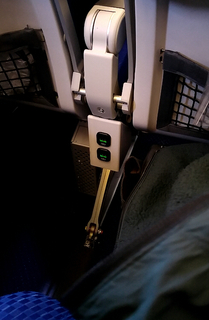

これは、いい
早速、持参していた、USBケーブルを繋げて、LGV32を充電しながらのフライトでした。
通電すると、ポートのLEDが緑から青色に変化するようです。

私の使っているのは、これ、Anker PowerLine Micro USBケーブルです。もう1年以上使っていますが、頑丈です。見た目もシンプルで良いし、このように飛行機の中で使って他人に見られても恥ずかしくない
私は、0.9mの物を使っていますが、飛行機の中では丁度良い長さでした。
フェルト製ポーチも付いていて、収納時にはケーブルをすっきり、お洒落にまとめることができます。



ただ、全ての機体にUSBポートがあるわけではないようです。帰りの飛行機にはついていませんでした・・・
以前に比べて、フライト中の機内でのスマートフォンやタブレット等の電子機器の利用制限が緩和されているのは、知っていましたが、利用した飛行機には、座席の間にUSBの給電ポートがあるではないですか
3列のシートに座ったのですが、座席と座席の間に2口と1口のポートが、つまり、一人に一つのポートがあります。
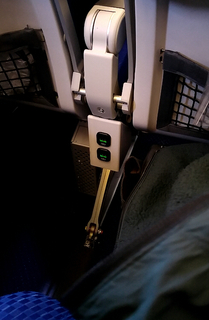

これは、いい
早速、持参していた、USBケーブルを繋げて、LGV32を充電しながらのフライトでした。
通電すると、ポートのLEDが緑から青色に変化するようです。

私の使っているのは、これ、Anker PowerLine Micro USBケーブルです。もう1年以上使っていますが、頑丈です。見た目もシンプルで良いし、このように飛行機の中で使って他人に見られても恥ずかしくない
私は、0.9mの物を使っていますが、飛行機の中では丁度良い長さでした。
フェルト製ポーチも付いていて、収納時にはケーブルをすっきり、お洒落にまとめることができます。
 | 価格:1,510円 |
 | 価格:1,402円 |
 | 価格:2,050円 |
ただ、全ての機体にUSBポートがあるわけではないようです。帰りの飛行機にはついていませんでした・・・
2017年03月29日
au スマートバリューmineの申し込み無事完了!
BIGLOBE WiMAX 2+
 に申し込んだ大きな理由の一つが、au スマートバリューmineが適用できる事です。
に申し込んだ大きな理由の一つが、au スマートバリューmineが適用できる事です。
au スマートバリューmineを申し込むことにより、auスマホ/auケータイの月額が割引になります。
auショップで申し込むか、KDDIのお客様センターに電話して申し込むかの方法があるようですが、なかなかショップに立ち寄る機会もないので、先日、au スマートバリューmineの申し込みをKDDIのお客様センターに電話して申し込みをしました。
手続きは、拍子抜けするくらい、あっさりと完了しました。
以下、手続きの内容を思い出しながら、書きます。
私は、2台持ちで、auのガラケー(GRATINA2)を通話専用、LGV32 isai vividをmineo のデータSIMで使用しています。
のデータSIMで使用しています。
ですので、私の契約では、au スマートバリューmineが契約できません。

au スマートバリューmineを適用して、auのiPhoneを利用している、妻の月額を減らすため、BIGLOBE WiMAX 2+ は、妻名義で申し込みました。
は、妻名義で申し込みました。
au スマートバリューmineの申し込みをするのは、契約者本人でないといけないはずです。
妻に頼んで、申し込みの電話をかけてもらいました。
ただ、妻では、チンプンカンプンな内容なので、スピーカーフォンにしてもらって、私が傍らでサポートしながらの申し込みでした。
また、予め、尋ねられるのではないかと思われる事を予想して、メモを書いて妻に見せておきました。
プロバイダはBIGLOBEという事と、WiMAX2+のSIMの電話番号です。
妻のiPhoneから、157番(通話料無料)をコールしてもらいます。au契約の携帯電話、スマートフォンから157に電話すれば、KDDIのお客様センターに繋がります。
au スマートバリューmineの申し込みには、オペレーターとのやり取りも必要のようなので、9:00〜20:00の間に電話しました。
始めは、機械応答でしたので、アナウンスに従って、番号を押していきます。
機械応答の案内を聞いただけでは、どのメニュー番号が、au スマートバリューmineの申し込みに該当するかが分からなかったので、「携帯の契約に関する申し込み」だったか?そのような感じの内容の番号を選択し、つづいて、「そのほかの申し込み」だったかな?そのような感じの内容の番号を選択しました。
その後、電話をかけている携帯/スマホに関する申し込みか、ほかの携帯/スマホに関する申し込みか、きかれるので、電話をかけている携帯/スマホに関する申し込みを選択。
続いて暗証番号の入力をすると、機械応答は終わり、オペレータへ繋がりました。
どこかのアナウンサーか声優さんかと思うような美声の男性オペレータでした。
「au スマートバリューmineの申し込みをお願いします。」
と告げると、担当がちがうかもしれないので、途中で担当を引き継ぐかもしれません、と言われながらも、そのまま手続きを進めて頂けました。
まずは、WiMAX2+はどこで購入したか?という質問、そして、WiMAX2+のSIMの電話番号は何番か?という質問をされました。
予想通りです。
どちらで購入したかという質問にBIGLOBEと回答、WiMAX2+のSIMの電話番号は何番か?という質問に予め調べて置いた電話番号を回答しました。
その後、「しばらくお待ちください。」と一旦保留にされ、数秒後、「お待たせいたしました。手続き完了しました。5月の請求分から743円引きとなります。」
びっくりするくらい、あっさりと、終わりました。
特に担当を引き継ぐこともなく、最後には、「季節の変わり目です、お体にお気を付けください。」と。
上の文章では、やり取りを少々端折って書いていますが、KDDIのお客様センターは、今風にいうと神対応、的な印象でした
au スマートバリューmineを申し込むことにより、auスマホ/auケータイの月額が割引になります。
auショップで申し込むか、KDDIのお客様センターに電話して申し込むかの方法があるようですが、なかなかショップに立ち寄る機会もないので、先日、au スマートバリューmineの申し込みをKDDIのお客様センターに電話して申し込みをしました。
手続きは、拍子抜けするくらい、あっさりと完了しました。
以下、手続きの内容を思い出しながら、書きます。
準備
私は、2台持ちで、auのガラケー(GRATINA2)を通話専用、LGV32 isai vividをmineo
ですので、私の契約では、au スマートバリューmineが契約できません。
 | >au GRATINA2 KYY10 Cランク 【白ロム】【中古】【中古スマホ】【中古携帯】【エコモ】 価格:4,838円 |
au スマートバリューmineを適用して、auのiPhoneを利用している、妻の月額を減らすため、BIGLOBE WiMAX 2+
au スマートバリューmineの申し込みをするのは、契約者本人でないといけないはずです。
妻に頼んで、申し込みの電話をかけてもらいました。
ただ、妻では、チンプンカンプンな内容なので、スピーカーフォンにしてもらって、私が傍らでサポートしながらの申し込みでした。
また、予め、尋ねられるのではないかと思われる事を予想して、メモを書いて妻に見せておきました。
プロバイダはBIGLOBEという事と、WiMAX2+のSIMの電話番号です。
申し込み
妻のiPhoneから、157番(通話料無料)をコールしてもらいます。au契約の携帯電話、スマートフォンから157に電話すれば、KDDIのお客様センターに繋がります。
au スマートバリューmineの申し込みには、オペレーターとのやり取りも必要のようなので、9:00〜20:00の間に電話しました。
始めは、機械応答でしたので、アナウンスに従って、番号を押していきます。
機械応答の案内を聞いただけでは、どのメニュー番号が、au スマートバリューmineの申し込みに該当するかが分からなかったので、「携帯の契約に関する申し込み」だったか?そのような感じの内容の番号を選択し、つづいて、「そのほかの申し込み」だったかな?そのような感じの内容の番号を選択しました。
その後、電話をかけている携帯/スマホに関する申し込みか、ほかの携帯/スマホに関する申し込みか、きかれるので、電話をかけている携帯/スマホに関する申し込みを選択。
続いて暗証番号の入力をすると、機械応答は終わり、オペレータへ繋がりました。
どこかのアナウンサーか声優さんかと思うような美声の男性オペレータでした。
「au スマートバリューmineの申し込みをお願いします。」
と告げると、担当がちがうかもしれないので、途中で担当を引き継ぐかもしれません、と言われながらも、そのまま手続きを進めて頂けました。
まずは、WiMAX2+はどこで購入したか?という質問、そして、WiMAX2+のSIMの電話番号は何番か?という質問をされました。
予想通りです。
どちらで購入したかという質問にBIGLOBEと回答、WiMAX2+のSIMの電話番号は何番か?という質問に予め調べて置いた電話番号を回答しました。
その後、「しばらくお待ちください。」と一旦保留にされ、数秒後、「お待たせいたしました。手続き完了しました。5月の請求分から743円引きとなります。」
びっくりするくらい、あっさりと、終わりました。
特に担当を引き継ぐこともなく、最後には、「季節の変わり目です、お体にお気を付けください。」と。
上の文章では、やり取りを少々端折って書いていますが、KDDIのお客様センターは、今風にいうと神対応、的な印象でした
タグ:wimax